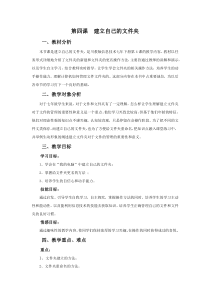 DOC
DOC
【文档说明】第4课《建立自己的文件夹》教学设计14-七年级下册信息技术【川教版】.docx,共(5)页,27.997 KB,由小喜鸽上传
转载请保留链接:https://www.ichengzhen.cn/view-88485.html
以下为本文档部分文字说明:
第四课建立自己的文件夹一、教材分析本节课是建立自己的文件夹,是川教版信息技术七年下册第4课的教学内容。教材以任务形式详细地介绍了文件夹的新建和文件夹的更名操作方法,主要旨通过教师的讲解和演示,以及学生自主学习,结合教师实时指导,让学生学会文件夹的相关操作方
法,培养学生的动手操作能力,理解计算机如何管理文件文件夹的。这部分内容在本书中占重要地位,为以后各章节的学习打下一个良好的基础。二、教学对象分析对于七年级学生来说,对于文件和文件夹有了一定理解,怎么样让学生理解建立文件夹对于文件的管理的重要性和意义是一个重点。他们学习兴致比较高,但基于
他们年龄的特征,他们对理论性强的知识点不感兴趣,认知较直观,只是停留在会操作阶段。为了把不同的文件文类保存,而建立自己的文件夹,也为了方便给文件夹重命名,把知识点融入课堂练习中,并举例生动形象的阐述建立文件夹对于文件的管理的重要性和意义。三、教学目标学习目标:1、学会在“我
的电脑”中建立自己的文件夹;2、掌握给文件夹更名的方法;3、培养学生的自信心和动手能力。技能目标:通过启发、引导学生自我学习,自主探究,掌握操作方法的同时,培养学生的学习主动性和能动性,以及能利用信息技术的技能去获取知识,培养学生正确管
理自己的文件和文件夹的良好习惯。情感目标:通过趣味性的教学内容,使同学们保持浓厚的学习兴趣,在操作的同时获得成功的喜悦。四、教学重点、难点重点:1、文件夹建立的方法;2、文件夹重命名的方法。难点:1、建立自己的文件夹;2、文件夹的重命名。五、教学方法自主学习、交流合
作、任务驱动、教师讲授六、教学过程[引入课题]老师提问:同学们去过图书馆吗?学生回答:去过。在图书馆同学们是如何去找寻你们想要的书籍的呢?抽同学回答。老师总结:其实用文件夹来管理文件和图书馆文类管理图书是一个道理,其目的就是
分门别类来存放,以便我们快速准确地查找到我们想要的东西。——引出课题[回顾旧知]1、在计算机中,信息以什么形式存在?2、文件和文件夹的关系?为了管理好计算机,便于自己查找文件,需要把文件进行分类存放不同的文件夹里
,而且文件夹可存放多个文件和文件夹。回顾第二课中,文件夹下存放文件夹方式,一级文件夹和二级子文件夹,在今天的课堂练习操作中一定要注意这个问题,如果有同学忘记了的可以举手提出,老师进行现场个别指导讲解。初识文件夹:今天首先我们来认识一下文件夹:认识文件夹图标,并且再次强调为
何要建立文件夹。计算机的文件数量和类型都很多,为了管理好计算机,便于自己查找文件,需要把文件进行分类,不同种类的文件就分别放在不同的文件夹里。接下来我们正式进入新课,学习怎样建立自己的文件夹?[讲授新课]任务一:在“我的电脑”\D:\新建三个文件夹。(请使用不
同方法)预习教材P14-15,尝试着完成任务一。老师引导学生带着任务预习,再抽问回答,建立自己文件夹的方法的具体操作步骤,并请几位同学进行演示操作。方法一:菜单法1、设问:在显示的窗口中,“菜单栏”是指的哪部分?(请学生指出)2、学
生的回答引出新课:学习如何通过菜单栏建立新的文件夹。3、学生自行操作菜单法新建文件夹,并请同学演示。步骤:打开D盘—“文件”—“新建”—“文件夹”—出现一个名为“新建文件夹”的文件夹,确认。方法二:快捷菜单法1、先请学生讲一下自己建文件
夹的步骤。2、演示步骤:在窗口空白处,单击鼠标右键,出现快捷菜单—“新建”—“文件夹”—出现“新建文件夹(2)”。(也可请学生自己看书的步骤,自己完成,然后请学生演示)[小组探讨]你还有其他办法新建文件夹吗?直接点击法:直接点击窗口左上角
—“新建文件夹”,建立新建文件夹(3);[课堂练习一]1、在D盘建立一个文件夹“学校”;2、再在“学校”文件夹下的创建一个文件夹,“初一”;3、再在“初一”文件夹下的创建三个文件夹,分别为“一班”、“二班”、“
三班”。(请使用你最熟悉或者觉得最方便操作的方法)在操作过程中,教师要悉心指导,对学生操作中出现的问题进行指导讲解;通过练习我们知道:在文件夹里可以再建文件夹;并可以根据自己的需求任意建立多个文件夹。在刚刚我们新建的几个文件夹,系统会给出一个统一的名字
“新建文件夹”的系列名称,那么我们可以自己给我们自己的文件夹命名吗?接下来我们学习集中给文件夹更名的方法:任务二:将“任务一”里面三种方法建立的三个以“新建文件夹”系列命名的文件夹分别更名为“一”、“二”、“三”。请参考教材P16带着问题预习,师生共同完成三种方法操作步骤,前两种方法与建立自己的
文件夹的前两种方法类似,教师可以演示方法三。方法一:菜单法右击需要更改名字的文件夹—快捷菜单中,选择“重命名”—输入更改的文件名,回车ENTER/点击空白处。方法二:快捷菜单法右击需要更改名字的文件夹—快捷菜单中,选择“重命名”—输入更改的文件名,回车ENTER/点击空白处。方
法三:点击文件法单击需要更改名字的文件夹图标—再单击文件夹名字—输入更改的文件名,回车ENTER/点击空白处。[小组探讨]你还有其他办法更改文件夹名吗?快捷键盘法:单击文件夹—按键盘上的“F2”键—输入更改的文件名,回车ENTER/点击空白处。[课堂练
习二]1、将课堂练习一中D盘建立的文件夹“学校”更名为“兴趣爱好”;2、将“兴趣爱好”文件夹下的“初一”文件夹更名为你的“篮球”;3、将“篮球”文件夹下的“一班”“二班”“三班”三个文件名分别更名为“NBA”“nba”“CBA?”(请使用你最熟悉或者觉得最方便操作的方法)[
发现问题]——引申知识点:在操作过程中,教师要悉心指导,并且第三题会出现无法按照老师规定名字进行重命名得问题,学生会提出疑问,无法完成规定命名。从而引申出文件夹的命名规则:1、由字母、数字、特殊符号组成,但不得超过256个字符;2、同一目录下,不能存在两个相同名
字的文件夹。3、文件夹的名字中文、英文都可以,但不能包含下列(英文)符号:/\|:*?<>“左撇右捺一竖冒星问书名和引号在此,强调文件夹的命名一定要讲求:见名知意![课堂小结]1.建立文件夹的三种方法:①菜单法②快捷菜单法③直接点击法2.文件夹重命
名的四种方法①菜单法②快捷菜单法③点击文件法④快捷键盘法(抽同学总结操作步骤)[作业]——巩固本节所有知识点1、在D盘中新建立四个文件夹,分别命名为:picturemusicworddata2、请给上面所建文件夹更名为:图片
音乐文档资料(请使用你最熟悉或者觉得最方便操作的方法)
 辽公网安备 21102102000191号
辽公网安备 21102102000191号
 营业执照
营业执照